Ați întâlnit vreodată situația în care ați putea conecta laptopul la routerul fără fir, dar nu ați putut naviga pe Internet? În această situație s-ar putea întâmpla câteva lucruri: fie că calculatorul dvs. are o problemă, fie că routerul nu se poate conecta la Internet prin intermediul ISP-ului dvs.
Deci, dacă sunteți capabil să vă conectați la o rețea fără fir, dar nu puteți ieși la Internet, mai întâi verificați dacă calculatorul sau routerul este calculat. Puteți face acest lucru încercând să vă conectați la Internet de la un alt computer conectat la aceeași rețea fără fir.

Dacă celălalt computer poate naviga pe Internet, atunci calculatorul dvs. are probleme. Dacă nu, ar trebui să încercați să reporniți ruterul wireless împreună cu modemul de cablu sau cu routerul ISP, dacă aveți unul. Dacă aceasta nu funcționează, apelați ISP-ul dvs. și pot efectua anumite teste pentru a vedea dacă pot ajunge la router.
Pe de altă parte, dacă aveți o problemă legată de laptop, este mult mai greu de rezolvat! De ce? Deoarece există o mulțime de motive pentru care este posibil ca o conexiune la Internet să nu funcționeze corect. Voi încerca să trec prin cât mai multe soluții pentru a rezolva acest lucru și, sperăm, unul dintre ele să funcționeze pentru tine!
Deci, dacă alte computere din rețea se pot conecta la ruterul wireless și la Internet, să vedem dacă putem determina problema conexiunii dvs. de Internet fără fir. Mai întâi, conectați computerul la router utilizând un cablu Ethernet și vedeți dacă vă puteți conecta la Internet.
Dacă da, înseamnă că există ceva în neregulă cu conexiunea la rețeaua wireless. Dacă nu vă puteți conecta prin conexiunea prin cablu, atunci stack-ul Internet TCP / IP poate fi corupt. Încercați remedierile de mai jos.
Verificați, de asemenea, laptopul și asigurați-vă că întrerupătorul dvs. wireless este setat la ON înainte de a porni, deoarece de multe ori comutatorul de pornire / oprire wireless devine din întâmplare oprit. Uneori trebuie să apăsați Funcția (Fn) + o cheie wireless (F5) sau uneori este un comutator fizic real.


Metoda 1 - Resetarea stivei TCP / IP
Puteți încerca să resetați stiva TCP / IP din Windows pentru a repara conexiunea la Internet dacă aceasta a devenit coruptă. Mergeți la Start, Run și tastați în CMD . Tastați următoarele comenzi:
netsh int ip resetare reset.log netsh winsock resetare catalog
Reporniți computerul și vedeți dacă funcționează conexiunea la Internet. Dacă aveți probleme mai serioase cu Winsock, citiți postarea mea de la OTT cu privire la modul de reparare a erorilor Winsock în Windows.
Metoda 2 - Actualizare driver în Manager dispozitive
Uneori, Windows poate avea probleme cu o anumită placă wireless datorită driverului său. Această problemă apare în special în cazul mașinilor Windows Vista care au drivere mai vechi pentru carduri wireless.
Accesați Manager dispozitive făcând clic cu butonul din dreapta pe Computerul meu și mergând la Proprietăți . În fila Hardware, faceți clic pe Manager dispozitive .
Dacă vedeți ceva cu un semn de exclamare sau cu un roșu X sub adaptoare de rețea, aceasta ar putea cauza probleme de conexiune la rețea. Descărcați cele mai recente drivere de pe site-ul producătorului de pe un alt computer și copiați-le utilizând un stick USB sau un CD. Actualizați driverele și reporniți computerul.

Metoda 3 - Resetarea rețelei fără fir
Uneori, rețeaua fără fir poate avea activată filtrarea adreselor MAC, ceea ce înseamnă că numai anumite computere se pot conecta la router. Puteți afla rapid dacă acest lucru este cazul prin resetarea simplă a routerului wireless la setările implicite din fabrică.
Aceasta va elimina toate securitatea, filtrarea, redirecționarea porturilor sau orice alte setări care ar putea împiedica computerul să se conecteze la Internet. Citiți postarea mea anterioară despre cum să resetați ruterul wireless.
Metoda 4 - Actualizarea driverelor pentru calculatoare
Uneori pur și simplu trebuie să vă actualizați driverele de hardware pentru toate dispozitivele, cum ar fi BIOS-ul, firmware-ul, driverele sistemului etc. Este, de asemenea, o idee bună să actualizați sistemul de operare cu toate cele mai recente pachete de service și patch-uri.
Este posibil ca problema să nu fie legată de cardul de rețea fără fir pe cuvânt, ci de hardware-ul pe care rulează sistemul dvs. de operare.
Metoda 5 - Setări de securitate fără fir acceptate
O altă problemă care poate provoca probleme de conectivitate la Internet este setările de securitate fără fir acceptate. Uneori, dacă cumpărați un nou router fără fir și configurați securitatea utilizând WPA sau o altă criptare puternică, este posibil ca cardul dvs. wireless să nu îl accepte.
În acest caz, încercați să dezactivați securitatea wireless și să vedeți dacă aceasta vă rezolvă problema. Cel mai bine este să transformați temporar rețeaua fără fir într-o rețea fără fir temporară, astfel încât să puteți afla dacă sunt setările de securitate care cauzează problema sau nu. Dacă vă puteți conecta la Internet atunci când nu există securitate, încercați un protocol diferit, cum ar fi WPA2 + WPA. Citiți postarea mea în profunzime despre diferența dintre WPA2, WPA și WEP.
Metoda 6 - Instrumentul de depanare a conexiunii la Internet
Dacă vă confruntați cu această problemă pe un computer care rulează Windows 7, Windows 8 sau Windows 10, puteți da o problemă de depanare a conexiunii la Internet. Este construit chiar în Windows și are un talent destul de bun pentru a stabili problemele de Internet plictisitoare. Chiar dacă nu poate rezolva problema, instrumentul de depanare vă poate spune de obicei ce este problema și cum poate fi rezolvată.
Doar faceți clic pe Start și tastați în depanare . Când rulați instrumentul de depanare, veți vedea conexiuni Internet în listă. Alegeți-l și va diagnostica automat o mulțime de probleme diferite.

Metoda 7 - Resetați Windows PC
Chiar nu mă pot gândi la nici un alt mod de a rezolva această problemă în afară de a încerca o resetare PC sau o reformare completă a calculatorului. O resetare PC este o opțiune mai bună deoarece nu veți pierde niciun program sau date personale. Puteți citi postarea mea pentru resetarea PC-ului Windows aici. Derulați în jos secțiunea corespunzătoare pentru sistemul dvs. de operare.

De asemenea, ar trebui să resetați PC-ul numai dacă sunteți sigur că ruterul wireless funcționează corect și este doar o problemă cu computerul dvs. particular.
Metoda 8 - Verificați setările serverului proxy
O altă problemă posibilă ar putea fi o modificare recentă a setărilor serverului proxy. Dacă ați luat computerul într-un mediu corporativ pentru o perioadă scurtă de timp, este posibil să fi preluat anumite setări personalizate ale serverului proxy din respectiva rețea.

Puteți citi postarea mea anterioară cu privire la modul de configurare a setărilor serverului proxy astfel încât acestea să nu interfereze cu conexiunea la Internet. Dacă ați încercat altceva care a rezolvat problema dvs., postați-l în comentarii. Bucurați-vă!
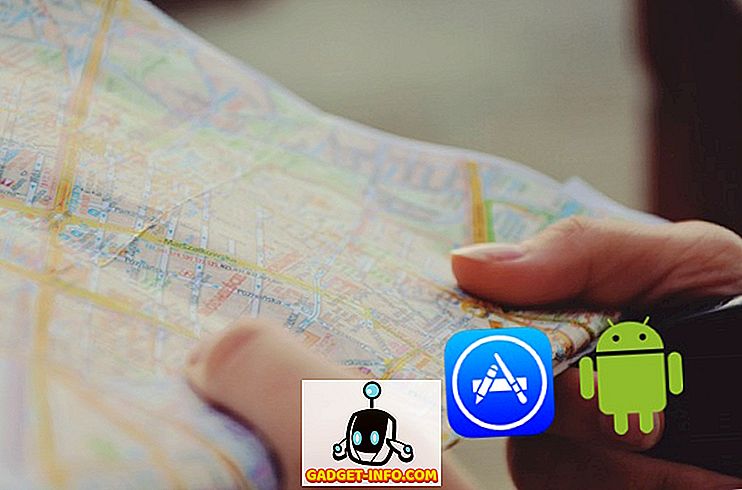







![cea mai bună galerie - O parodie a social media [Video]](https://gadget-info.com/img/best-gallery/213/parody-social-media.jpg)
